வணக்கம் பிட் மக்கா நலமா?
***
இன்றைய கட்டுரையில் நாம் போட்டோஷாப்பில் Neutral Gray Point ஐ சுலபமாமக கண்டுபிடிப்பது எப்படின்னு பார்க்கபோகிறோம்.
**
கீழேயுள்ள படமானது என்னுடைய வீட்டில் இன்டோர் லைட்டில் எடுக்கப்பட்ட படமாகும்.படத்தை பார்த்தாலே தெரிகிறது படத்தில் warm tone சற்று கூடியிருக்கிறது. கண்டிப்பாக இது தவறான ஒயிட் பேலன்ஸ் செட்டிங்ஸ் ஆகும்.
***
இன்றைய கட்டுரையில் நாம் போட்டோஷாப்பில் Neutral Gray Point ஐ சுலபமாமக கண்டுபிடிப்பது எப்படின்னு பார்க்கபோகிறோம்.
**
பொதுவாக நாம எடுக்கிற படங்கள்ல color cast வருவது இயல்புதான். இதற்காகவே professional கலைஞர்கள் தாங்கள் படம்பிடிக்கும் மாடல்களிடம் முதலில் ஒரு கிரே நிற கார்டை கொடுத்து படம் பிடித்துக்கொண்டு பின்னர் கேமரா raw எடிட்டரில் Synchronize செய்துகொண்டு white balance ஐ சரி செய்து கொள்வார்கள். (இது குறித்த கட்டுரையை நான் பிறகு வெளியிடுகிறேன்).
ஆனா என்ன மாதிரி அப்படியே போகுற போக்குல படம்பிடிக்கிறவங்க, கிராமப்புறமா போயி candid எடுக்கிறவுங்களுக்கு இந்த கிரே கார்டு ஷூட்டிங் எல்லாம் எப்படி சரிப்பட்டு வரும்? அதனால பிற்சேர்க்கையிலதாங்க சரி செஞ்சிக்கனும்.
ஆனா ஒரு படத்தில கிரே புள்ளிய கண்டுபிடிக்கிறது ரொம்ப ரொம்ப கஷ்டமான விஷயமா இருந்துச்சு, ஆனா Education
and Curriculum for the National Association of Photoshop Professionals (NAPP) ல Senior
Developer ஆக இருக்கிற திரு.DAVE CROSS அவர்கள் ஒரு எளிமையான வழிய கண்டுபிடிச்சு கொடுத்திருக்காரு ..
சரி அது என்ன வழின்னு பார்க்கலாமா?
சரி அது என்ன வழின்னு பார்க்கலாமா?
சரி இப்போது போட்டோஷாப்பில் உங்களது படத்தினை திறந்துகொள்ளவும்.இப்போது உங்களது லேயர் பேலட்டில் இருக்கும் புதிய லேயர் ஐக்கானை கிளிக்செய்து புதிய லேயர் ஒன்றை உருவாக்கவும்.
இப்போது அந்த லேயரை 50% கிரே வண்ணத்தால் நிரப்பவும்.இதற்கு Edit>Fill 50% Gray வை தேர்ந்தெடுக்கவும்.
இப்போது அந்த லேயரின் blend mode ஐ Differenceக்கு மாற்றவும்.
இனி நியூ அட்ஜஸ்ட்மன்ட் லேயரிலிருக்கும் Threshold ஐ கிளிக் செய்யவும்.Threshold ஸ்லைடரை 0 விற்கு கொண்டுவந்து பின் இடமிருந்து வலமாக லேசாக நகர்த்திக்கொண்டு வருகையில் உங்கள் படத்தில் தெரியும் கரும்புள்ளிகள் உங்களது Gray பாயிண்டுகளாக இருக்கலாம்.
சற்று அடர்த்தியான கரும்புள்ளிகள் புலப்பட்டவுடன் அப்படியே நிறுத்தவும்,இனி Color sampler டூலைக்கொண்டு இந்த கரும்புள்ளியை கிளிக் செய்து தேர்வு செய்துகொள்ளவும்.
Gray பாயிண்டை சேம்பிள் செய்துகொண்டப்பின்னர் இந்த gray நிற
லேயரும் Threshold லேயரும் நமக்கு தேவையில்லை,எனவே இவ்விரு லேயரையும் தேர்வுசெய்துகொண்டு
விசைப்பலகையில் delete பட்டனை அழுத்த இவ்விருலேயரும் அழிக்கப்படும்.
இப்போது புதிய அட்ஜெஸ்ட்மன்ட் லேயரில் Curvesஅல்லது Levelsஸை தேர்ந்தெடுக்கவும்.
இப்போது Curves அல்லது Levels ஸில் இருக்கும் கிரே நிற Eye Dropperஐ தேர்ந்தெடுத்து நீங்கள் மார்க் செய்த புள்ளியில் ஒரே கிளிக் !!! இப்போது பாருங்கள் கலர் காஸ்ட் நீக்கப்பட்டிருக்கும்.
Before :
After :
குறிப்பு:
எல்லா படங்களுக்கு இது பயனளிக்குமா? அப்படின்னு நீங்க ஒரு கேள்வியை எழுப்பினால் இல்லைங்க ஆனா பெரும்பாலான படங்களுக்கு பயனளிக்கும்.
எல்லா படங்களுக்கு இது பயனளிக்குமா? அப்படின்னு நீங்க ஒரு கேள்வியை எழுப்பினால் இல்லைங்க ஆனா பெரும்பாலான படங்களுக்கு பயனளிக்கும்.
நன்றி மக்கா மீண்டும் மற்றொரு கட்டுரையில் சந்திக்கலாம்!
என்றும் அன்புடன்,
நித்தி ஆனந்த்.













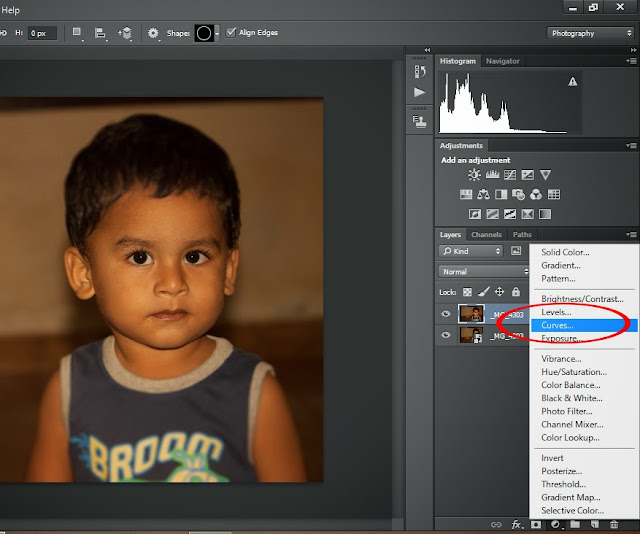












Thank you Sir, Its very useful tips
ReplyDeleteUseful, Excellent Article. Thanks
ReplyDeleteVery Useful tips
ReplyDeletesupper sir
ReplyDeleteஅட... பிரமாதம்.!!
ReplyDeletehttps://www.scientificjudgment.com/